Pendahuluan
Dalam era digital saat ini, mencetak dokumen masih menjadi kebutuhan yang tak terhindarkan. Terkadang, kita perlu mencetak dokumen Word, baik untuk keperluan presentasi, arsip, atau sekadar membaca dengan lebih nyaman. Namun, seringkali kita lupa untuk mengubah pengaturan printer menjadi hitam putih, yang dapat menyebabkan pemborosan tinta warna dan biaya cetak yang lebih tinggi. Artikel ini akan membahas secara mendalam tentang cara mengubah pengaturan print menjadi hitam putih di Microsoft Word, memberikan panduan langkah demi langkah yang mudah diikuti, serta tips dan trik untuk memastikan proses cetak berjalan efisien dan hemat.
I. Mengapa Mencetak Hitam Putih Penting?
Sebelum membahas langkah-langkah teknis, penting untuk memahami mengapa mencetak hitam putih (grayscale) itu penting:
- Hemat Tinta: Printer warna menggunakan tinta cyan, magenta, dan kuning selain hitam. Mencetak dokumen berwarna, bahkan jika hanya ada sedikit elemen berwarna, akan menggunakan tinta-tinta tersebut. Mencetak hitam putih secara signifikan mengurangi penggunaan tinta warna, memperpanjang umur cartridge, dan menghemat biaya penggantian tinta.
- Kecepatan Cetak: Secara umum, printer mencetak lebih cepat dalam mode hitam putih dibandingkan mode warna. Hal ini karena printer hanya perlu menggunakan tinta hitam, mengurangi kompleksitas proses pencetakan.
- Kesesuaian Dokumen: Banyak dokumen, seperti surat, laporan, atau draft, tidak memerlukan warna. Mencetak dokumen-dokumen ini dalam hitam putih sama sekali tidak mengurangi informasi yang disampaikan, bahkan seringkali membuat dokumen terlihat lebih profesional dan mudah dibaca.
- Ramah Lingkungan: Mengurangi penggunaan tinta berarti mengurangi limbah cartridge dan dampak lingkungan secara keseluruhan. Mencetak hitam putih adalah langkah kecil namun signifikan dalam mendukung praktik berkelanjutan.
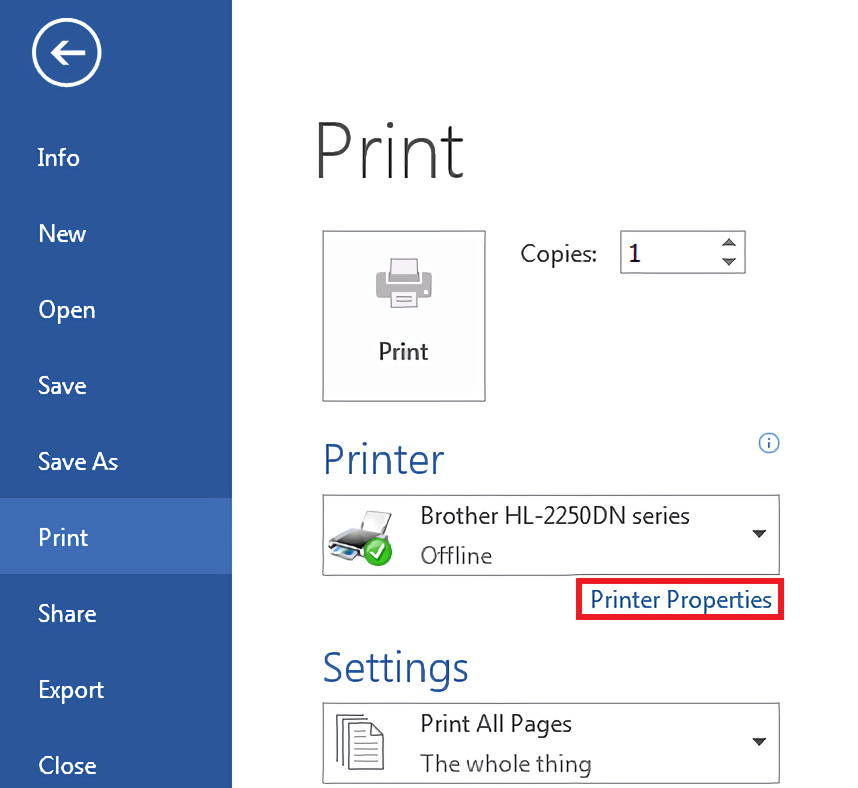
II. Cara Mengubah Pengaturan Print Hitam Putih di Word (Langkah demi Langkah)
Microsoft Word menyediakan beberapa cara untuk mengubah pengaturan print menjadi hitam putih. Berikut adalah beberapa metode yang paling umum dan efektif:
A. Melalui Opsi Print di Word
Ini adalah metode paling langsung dan sering digunakan:
- Buka Dokumen Word: Buka dokumen yang ingin Anda cetak.
- Akses Menu Print: Klik "File" di pojok kiri atas layar, lalu pilih "Print" (atau tekan Ctrl+P).
- Pilih Printer: Pastikan printer yang ingin Anda gunakan telah terpilih di bagian "Printer".
- Cari Pengaturan Warna: Pada bagian "Settings", cari opsi yang berkaitan dengan warna. Opsi ini mungkin berbeda-beda tergantung versi Word yang Anda gunakan, namun biasanya terletak di bawah pilihan printer. Beberapa kemungkinan nama opsi:
- "Color"
- "Print in Grayscale"
- "Black & White"
- Ubah ke Hitam Putih: Jika opsi "Color" terpilih, klik dropdown menu dan pilih "Grayscale" atau "Black and White". Jika ada opsi "Print in Grayscale" atau "Black & White", centang kotak tersebut.
- Cetak Dokumen: Setelah memastikan pengaturan sudah benar, klik tombol "Print".
B. Melalui Pengaturan Printer di Windows (Untuk Pengaturan Default)
Metode ini mengubah pengaturan printer secara default, sehingga semua dokumen yang Anda cetak dari aplikasi apa pun akan dicetak dalam hitam putih sampai Anda mengubahnya kembali:
- Buka Control Panel: Buka "Control Panel" di komputer Anda. Anda bisa mencarinya di menu Start.
- Pilih "Devices and Printers": Di Control Panel, pilih "Devices and Printers".
- Klik Kanan pada Printer: Temukan printer yang ingin Anda konfigurasi, klik kanan padanya, dan pilih "Printing Preferences" atau "Printer Properties".
- Cari Tab "Color": Di jendela Printing Preferences atau Printer Properties, cari tab yang berkaitan dengan warna. Biasanya bernama "Color", "Paper/Quality", atau memiliki ikon warna.
- Pilih "Grayscale" atau "Black & White": Di tab tersebut, cari opsi untuk mencetak dalam grayscale atau hitam putih. Opsi ini mungkin berupa tombol radio atau dropdown menu.
- Terapkan Pengaturan: Pilih opsi "Grayscale" atau "Black & White", lalu klik "Apply" dan "OK" untuk menyimpan perubahan.
C. Melalui Pengaturan Printer di macOS (Untuk Pengaturan Default)
Mirip dengan Windows, Anda dapat mengubah pengaturan printer default di macOS:
- Buka System Preferences: Klik ikon Apple di pojok kiri atas layar, lalu pilih "System Preferences".
- Pilih "Printers & Scanners": Di System Preferences, pilih "Printers & Scanners".
- Pilih Printer: Pilih printer yang ingin Anda konfigurasi dari daftar di sebelah kiri.
- Klik "Options & Supplies": Klik tombol "Options & Supplies".
- Pilih Tab "Options": Di jendela Options & Supplies, pilih tab "Options".
- Cari Pengaturan Warna: Cari opsi yang berkaitan dengan warna. Biasanya terdapat opsi untuk mencetak dalam grayscale atau hitam putih.
- Pilih "Grayscale" atau "Black & White": Pilih opsi yang sesuai.
- Klik "OK": Klik "OK" untuk menyimpan perubahan.
III. Tips dan Trik Tambahan
- Periksa Preview: Sebelum mencetak, selalu periksa preview cetak (Print Preview) untuk memastikan dokumen terlihat seperti yang Anda harapkan dalam hitam putih. Ini membantu menghindari kesalahan cetak dan pemborosan kertas.
- Simpan Template: Jika Anda sering mencetak dokumen tertentu dalam hitam putih, pertimbangkan untuk membuat template Word dengan pengaturan hitam putih yang sudah diterapkan. Ini akan menghemat waktu dan memastikan konsistensi.
- Gunakan Fitur "Draft Quality": Jika Anda hanya perlu mencetak draft dokumen, aktifkan fitur "Draft Quality" atau "Fast Printing" di pengaturan printer. Fitur ini biasanya mencetak dengan kualitas yang lebih rendah dan menggunakan lebih sedikit tinta, sehingga lebih hemat.
- Perbarui Driver Printer: Pastikan Anda menggunakan driver printer terbaru. Driver yang usang dapat menyebabkan masalah kompatibilitas dan membuat opsi pengaturan warna tidak tersedia.
- Bersihkan Printhead: Jika hasil cetakan hitam putih Anda terlihat buram atau bergaris, bersihkan printhead printer Anda. Ini adalah prosedur perawatan rutin yang dapat meningkatkan kualitas cetak.
IV. Mengatasi Masalah Umum
- Opsi Grayscale Tidak Tersedia: Jika Anda tidak menemukan opsi grayscale di pengaturan printer, periksa apakah printer Anda mendukung pencetakan grayscale. Beberapa printer mungkin hanya mendukung pencetakan warna. Periksa manual printer atau situs web produsen untuk informasi lebih lanjut.
- Dokumen Tetap Dicetak Berwarna: Jika dokumen tetap dicetak berwarna meskipun Anda sudah mengubah pengaturan ke grayscale, coba restart printer dan komputer Anda. Terkadang, pengaturan mungkin tidak diterapkan dengan benar dan perlu di-refresh.
- Warna Tertentu Masih Muncul: Jika ada warna tertentu (misalnya, biru atau merah) yang masih muncul dalam cetakan hitam putih, coba ubah pengaturan warna di Word sebelum mencetak. Pilih tema atau gaya yang menggunakan warna abu-abu atau hitam.
V. Kesimpulan
Mencetak hitam putih di Microsoft Word adalah cara sederhana namun efektif untuk menghemat tinta, mengurangi biaya cetak, dan mendukung praktik berkelanjutan. Dengan mengikuti panduan langkah demi langkah dan tips yang telah dijelaskan dalam artikel ini, Anda dapat dengan mudah mengubah pengaturan print menjadi hitam putih dan memastikan proses cetak berjalan efisien dan hemat. Ingatlah untuk selalu memeriksa preview cetak dan menyimpan template jika Anda sering mencetak dokumen tertentu dalam hitam putih. Dengan sedikit perhatian dan penyesuaian, Anda dapat mengoptimalkan pengalaman mencetak Anda dan mengurangi dampak lingkungan.
